
Söka efter brev
Du kan söka efter brev i en, flera eller alla brevlådor med dina egna ord – t.ex. ”e-post från John som skickades i går” – eller genom att använda Mails förslag och sökfilter. Mail visar de mest relevanta resultaten först i Bästa sökträffar. I Bästa sökträffar visas de brev du har läst och svarat på nyligen, dina VIP-avsändare och -kontakter osv.
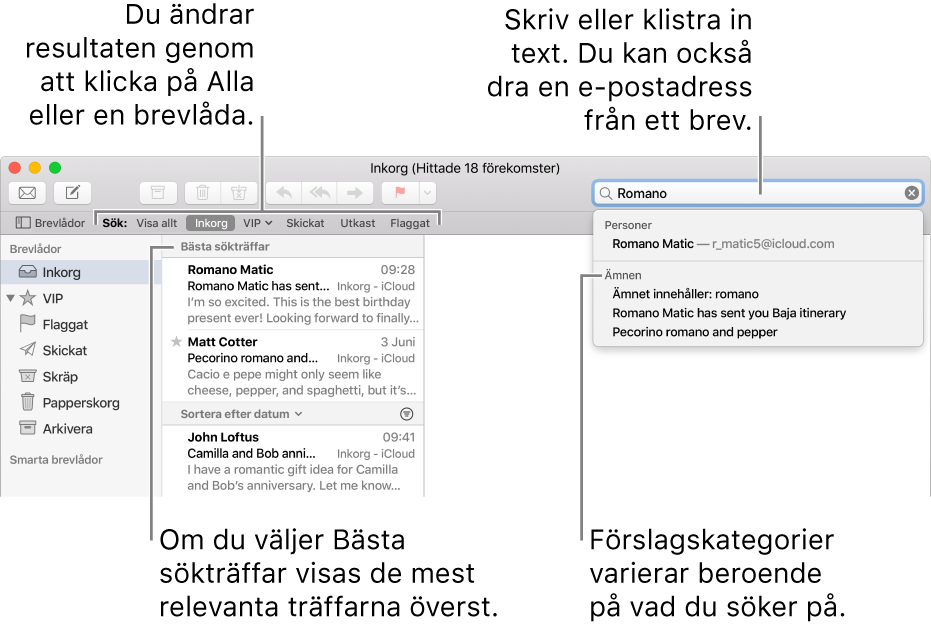
Tips: Om du vill söka i vissa brevlådor markerar du dem först i sidofältet i Mail.
Söka med dina egna ord
Skriv sökfrasen och tryck sedan på returtangenten.
Skriv det du söker efter på samma sätt som du skulle säga det (detta kallas sökning på naturligt språk).
Här är några exempel på sökfraser med naturligt språk:
från karin
till karin
från karin igår
från karin 2017-09-24
till karin om ombyggnaden
flaggade brev
PDF-bilagor
Numbers-fil
Om du inte ser brevet du letar efter provar du att klicka på en annan brevlåda i favoritfältet. Om du markerade specifika brevlådor i sidofältet innan du sökte klickar du på Valda brevlådor.
Söka med förslag från och filter i Mail
Börja skriva sökfrasen och välj sedan ett av de förslag som du får från Mail.
Mail skapar ett sökfilter i sökfältet och listar de matchande breven som hittas i den valda brevlådan.
Om du vill finjustera träffarna gör du något av följande:
Ändra sökfilter: Om ett sökfilter innehåller en pil kan du klicka på den och ändra filtret. Du kan till exempel ändra ett filter om du vill söka efter brev från eller till en viss person, eller söka i ämnesraden eller i hela brevtexten.
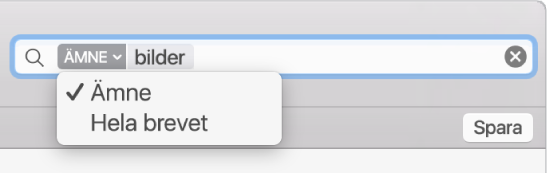
Använd flera sökfilter: Placera pekaren efter det första filtret, börja skriva söktexten och välj ett förslag. Upprepa efter behov. Sökfältet rullar när du lägger till fler filter.
Mail söker efter brev som matchar alla filter. Ju fler filter som du använder, desto smalare blir sökningen. Ta bort några filter om du inte får det resultat du väntar dig.
Sök i brevhuvuden: Skriv namnet på en rad i brevhuvudet följt av ett kolon och sedan det värde som du söker efter, till exempel ”från: pia öberg” eller ”prioritet: hög”, och välj sedan ett förslag.
Sök i en brevlåda i som inte visas i favoritfältet: Skriv namnet på brevlådan, välj förslaget på brevlåda och skriv sedan vad du söker efter brevlådefiltret.
Söka inom en tidsperiod eller ett datumintervall: Skriv ”datum” följt av ett kolon och ett datumintervall, t.ex. ”datum: 2017-09-05-2017-10-05.
Sök med OCH, ELLER, INTE (booleska operatorer): Skriv in söktexten med operatorerna (som stora bokstäver).
Om du vill söka efter brev som innehåller ”sarek” och ”fjällen”, men inte ”kebnekaise”, skriver du “sarek OCH fjällen INTE kebnekaise” eller ”sarek OCH fjällen -kebnekaise”.
Spara en sökning
Om du tror att du kommer att söka efter vissa brev igen någon gång kan du spara sökningen så att det blir lättare att hitta breven nästa gång.
Klicka på Spara nedanför sökfältet.
Ändra namnet (och andra inställningar) om du vill.
Klicka på OK.
Sökningen sparas som en smart brevlåda. När du får nya brev som passar sökfiltren läggs de automatiskt in i brevlådan. Mer information finns i Ordna brev med smarta brevlådor.
När Mail söker igenom alla brevlådor söks även papperskorgen igenom, men inte Skräp. Inte heller krypterade brev söks igenom. Ändra dessa inställningar genom att välja Mail > Inställningar och klicka på Allmänt.
När du söker med Spotlight tas brev med i träffarna. Om du inte vill att e-brev ska ingå i sökningar med Spotlight väljer du Apple-menyn > Systeminställningar, klickar på Spotlight, klickar på Sökträffar och avmarkerar kategorin E-post och meddelanden.